win7 iso U盘安装步骤如下
1、将win7 iso文件直接拷贝到U盘的GHO目录下;
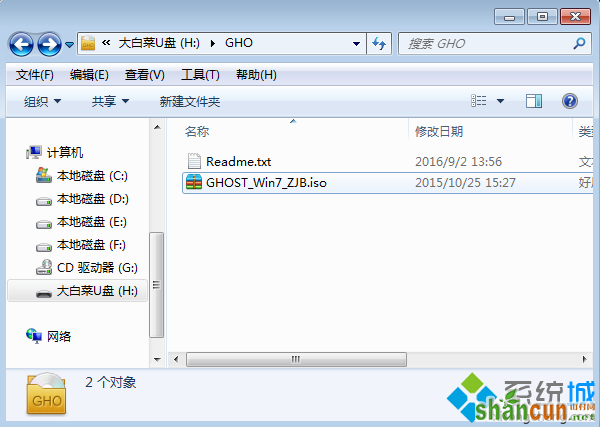
2、在电脑上插入U盘,重启后按F12、F11、Esc等快捷键打开启动菜单,选择U盘选项回车;
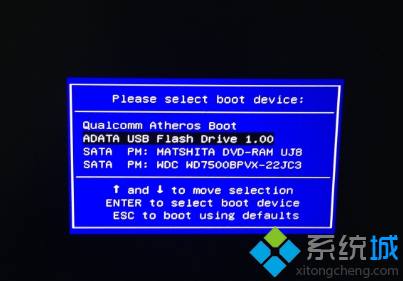
3、在U盘列表中选择【02】回车,启动pe系统;
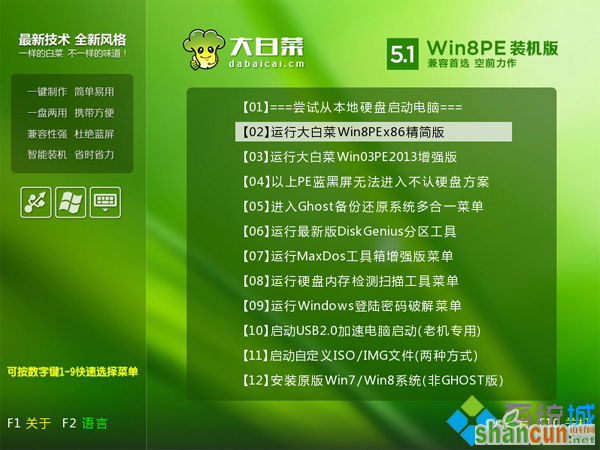
4、双击打开【大白菜一键装机】,选择win7 iso文件,自动提取gho文件,点击下拉框,选择win7.gho文件;

5、选择系统安装位置,一般是C盘,如果不是C盘,根据“卷标”或磁盘大小选择,点击确定;

6、弹出这个对话框,勾选完成后重启,点击是;
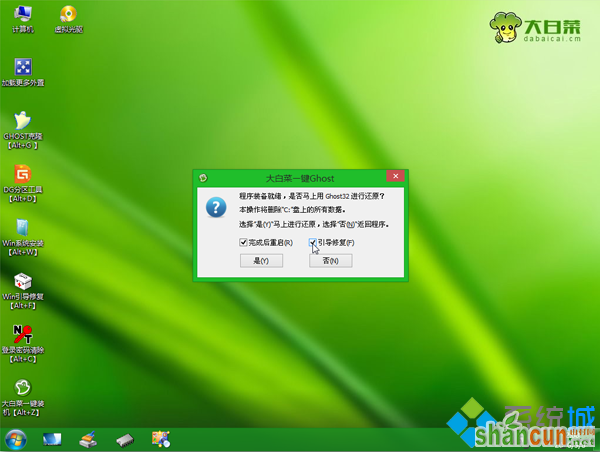
7、转到这个界面,执行系统解压到C盘的操作;

8、解压完成后电脑将自动重启,此时拔出U盘,进入这个界面,开始安装win7 iso;
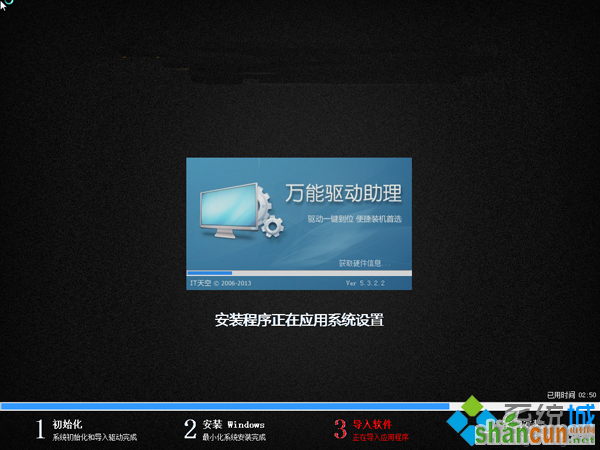
9、在启动进入win7桌面后,win7 iso就安装好了。
















